PHP 편집자 Xiaoxin이 Win11 시스템에서 드라이버 업데이트를 비활성화하는 방법에 대한 실용적인 튜토리얼을 소개합니다. Win11 시스템에는 기본적으로 드라이버 업데이트 기능이 켜져 있는데, 이로 인해 때때로 드라이버 설치가 호환되지 않거나 불안정해지며 컴퓨터 성능에 영향을 미치게 됩니다. 따라서 드라이버 업데이트를 끄는 것이 일반적인 해결 방법입니다. 이 튜토리얼에서는 컴퓨터 드라이버가 항상 안정적이고 신뢰할 수 있는 상태로 유지되도록 Win11 시스템의 드라이버 업데이트 설정을 끄는 방법을 자세히 설명합니다. 드라이버 업데이트를 쉽게 비활성화하려면 단계별 튜토리얼을 따르십시오!
win11에서 드라이버 업데이트를 비활성화하는 방법:
1 먼저 시작 메뉴를 마우스 오른쪽 버튼으로 클릭하고 실행을 엽니다.
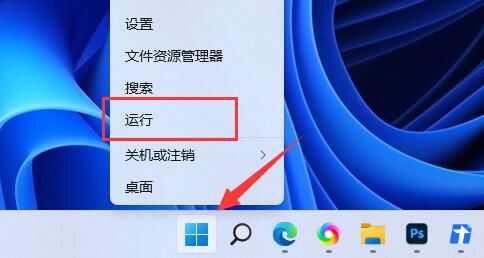
2. 그런 다음 gpedit.msc를 입력하고 Enter를 눌러 실행하여 그룹 정책을 엽니다.

3. 그런 다음 컴퓨터 구성-관리 템플릿-Windows 구성 요소를 입력합니다.

4. 그런 다음 Windows 업데이트에서 Windows 업데이트에서 제공하는 업데이트 관리를 엽니다.
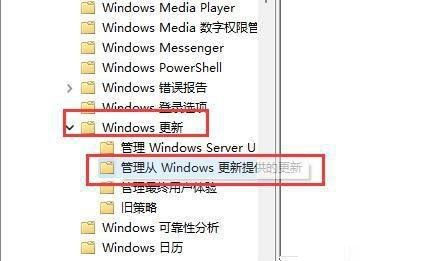
5. 그런 다음 오른쪽에 있는 Windows 업데이트에서 드라이버 제외 정책을 두 번 클릭하여 엽니다.

6. 마지막으로 활성화를 선택하고 저장을 확인합니다.

위 내용은 win11이 드라이버를 자동으로 업데이트하는 것을 어떻게 중지합니까? Windows 11에서 자동 드라이버 업데이트를 비활성화하는 방법 안내의 상세 내용입니다. 자세한 내용은 PHP 중국어 웹사이트의 기타 관련 기사를 참조하세요!